在Mac的Office 2011中,您可以创建一个空白Word文档,其中将包含一组相同的标签,用于在不到三分钟的时间内进行邮件合并!请按照以下步骤操作,并替换您自己的纸张尺寸和要在纸张上放置的标签数:
Mac的Word如何将文本输入表单字段插入文档
在Mac的Word 2011中创建表单非常简单,只需从Office 2011的Mac功能区的“开发人员”选项卡中选择适当的表单控件,然后将其放入Word文档中,然后通过打开保护来启用表单。文本输入字段是最常见的表单字段。您一生中可能已经填充了数千个。名称,地址和电话号码适用于文本字段。 要将文本输入字段添加到文档:
- 在Word中,从菜单栏中选择“工具”→“标签”。
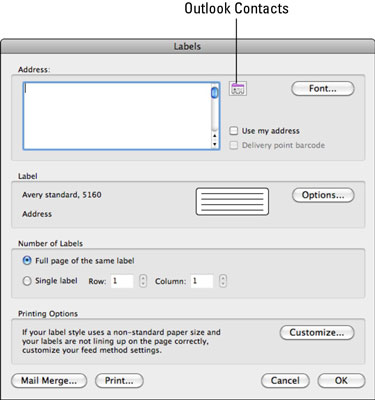
- 在“标签”对话框中输入地址和选择选项。这是您的工作:
- 在左上角的“地址”字段中,键入要在每个标签上放置的名称和地址。如果愿意,可以通过单击“地址”块右侧的小联系人图标来打开Outlook联系人中的地址,以打开“联系人”对话框,从中可以从Outlook通讯簿中选择联系人。您还可以选中“使用我的地址”复选框以在Outlook通讯簿中使用“我”的联系地址。
- 单击字体按钮以打开Word的字体对话框以自定义文本格式。
- 从“标签产品”弹出菜单中选择标签尺寸。提供了来自14个以上不同制造商的数百种不同尺寸和预设标签。
- 单击“新建标签”按钮以打开“新建自定义[激光或点矩阵]”对话框,该对话框可让您从头开始创建完全自定义的标签。
- 单击选项按钮以弹出标签选项对话框。
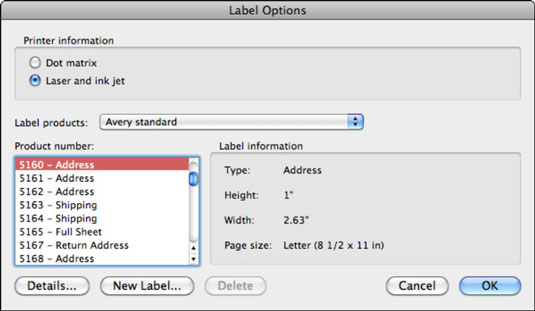
- 从“标签产品”弹出菜单中选择产品,从“产品编号”列表中选择标签编号,然后单击“确定”。确实,在99%的时间里,您所要做的只是看标签盒,然后从“标签产品”弹出菜单中选择品牌和产品编号。
- 单击“确定”关闭“标签”对话框。
就这么简单。太酷了吧?
iPad和Mac上的Microsoft Word:在表中使用数学公式?
您可以使用Word在iPad或Mac上的桌子上做很多很酷的事情。不,您不必自己在行和列中添加数字;Word很高兴为您做到这一点。Word也可以执行其他数学计算。请按照以下步骤执行数学计算,并告诉Word如何设置总和和乘积的格式: 将光标放在将保留上方,下方,右侧或左侧的单元格总和或乘积的单元格中。 在表布局选




